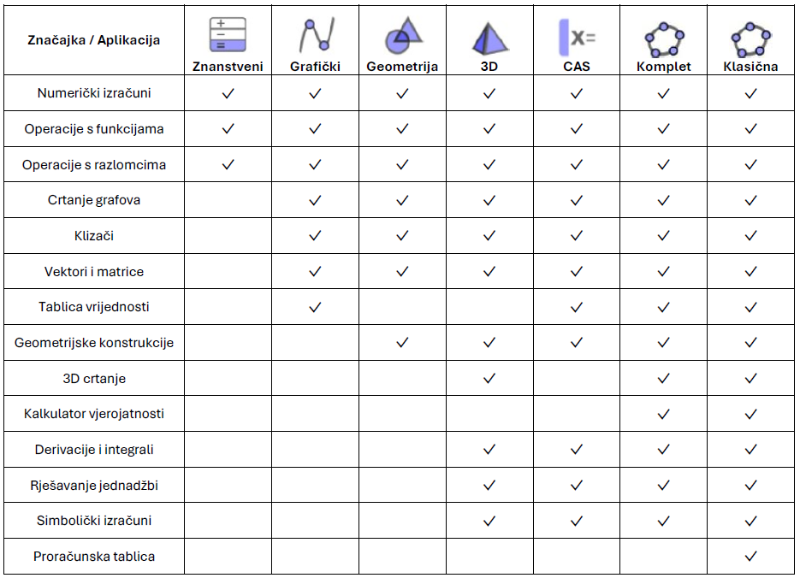
Usporedba GeoGebrinih aplikacija
S našim novim GeoGebrinim aplikacijama možete istraživati i učiti o funkcijama, geometriji, algebri, statistici i 3D na nov i interaktivan način.[br][br][list][*][url=http://www.geogebra.org/scientific]Znanstveni kalkulator[/url][br][/*][*][url=https://www.geogebra.org/graphing]Grafički kalkulator[/url][br][/*][*][url=https://www.geogebra.org/geometry]Geometrija[/url][br][/*][*][url=https://www.geogebra.org/calculator]Komplet kalkulatora[/url][/*][*][url=https://www.geogebra.org/cas]CAS Kalkulator[/url][br][/*][*][url=https://www.geogebra.org/3d]3D Kalkulator[/url][/*][*][url=https://www.geogebra.org/classic]Klasična GeoGebra[/url][/*][/list]Prava aplikacija za Vas je ona koja koristi potrebama Vas i Vaših učenika i, ako se koristi u toku ispita, zadovoljava pravnu regulativu države. Sljedeća tablica daje pregled koje su značajke dostupne u pojedinoj aplikaciji.
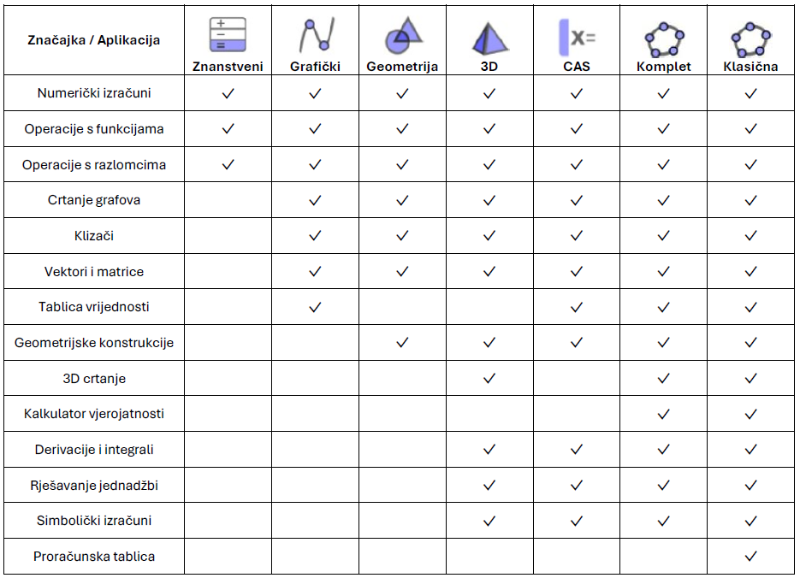
GeoGebra na ispitu
Čvrsto vjerujemo da će učenici profitirati od od korištenja točno one GeoGebrine aplikacie koju koriste u učionici, kod kuće, i tijekom ispita. Na taj će način dobiti najviše iskustva u radu s aplikacijom te će stoga na najbolji mogući način iskoristiti tehnologiju na pravi način u svim situacijama. Zbog toga smo izradili [url=https://www.geogebra.org/m/nauqds9v]ispitni način rada[/url] koji smo dodali u svaku našu aplikaciju. Ispitni način zaključava uređaj kako učenici ne bi mogli komunicirati s nekim ili koristiti neke druge aplikacije tijekom ispita. Ovaj je način već isproban u školama i odobren od strane nekoliko ministarstava nadležnih za obrazovanje. Pročitajte više o tome u priručniku [url=https://www.geogebra.org/m/nauqds9v]GeoGebra na ispitu[/url].[br][br]
Paralelogram
Zadatak
Izradite paralelogram i i mijenjajte ga povlačeći njegove vrhove. Promotrite kako se mijenjajju vrijednosti duljine stranica i mjera kutova.[br][br]Pogledajte video (na engleskom jeziku) i istražite kako otkriti svojstva pravokutnika koristeći [url=https://www.geogebra.org/geometry]GeoGebra geometriju[/url]. Potom pokušajte sami slijedeći dane upute.[br]
Pogledajte video (na engleskom jeziku)...
Upute
[b]Napomena:[/b] Ako koristite mobilnu aplikaciju, u [i]Postavkama [/i]odaberite [i]Označavanje samo novih točaka.[/i][br][br][table][tr][td]1.[/td][td][icon]https://www.geogebra.org/images/ggb/toolbar/mode_join.png[/icon][/td][td]Odaberite alat [i]Pravac [/i]kako biste izradili pravac [i]AB[/i] klikom dvaput na [i]grafički prikaz.[/i][/td][/tr][tr][td]2.[/td][td][icon]https://www.geogebra.org/images/ggb/toolbar/mode_join.png[/icon][/td][td]Izradite pravac [i]BC [/i]ponovno koristeći alat [i]Pravac.[/i][br][b]Pomoć:[/b] Odaberite točku [i]B, [/i]a potom kliknite bilo gdje na [i]grafičkom prikazu [/i]kako biste izradili točku [i]C.[/i][/td][/tr][tr][td]3.[/td][td][icon]https://www.geogebra.org/images/ggb/toolbar/mode_parallel.png[/icon][/td][td]Odaberite alat [i]Usporednica [/i]kako biste izradili pravac usporedan pravcu [i]AB[/i], a prolazi točkom [i]C.[/i][br][b]Pomoć:[/b] Odaberite pravac [i]AB[/i], a potom točku [i]C.[/i][/td][/tr][tr][td]4.[/td][td][icon]https://www.geogebra.org/images/ggb/toolbar/mode_parallel.png[/icon][/td][td]Izradite pravac usporedan pravcu [i]BC, [/i]a prolazi točkom [i]A.[/i][/td][/tr][tr][td]5.[/td][td][icon]https://www.geogebra.org/images/ggb/toolbar/mode_intersect.png[/icon][/td][td]Odaberite alat [i]Sjecište[/i] i izradite točku [i]D [/i]koja je sjecište izrađenih pravaca.[br][b]Pomoć:[/b] Možete kliknuti izravno na točku sjecište.[/td][/tr][tr][td]6.[/td][td][icon]https://www.geogebra.org/images/ggb/toolbar/mode_polygon.png[/icon][/td][td]Odaberite alat [i]Mnogokut [/i]i izradite paralelogram [i]ABCD[/i] klikom na uzastopne točke.[br][b]Pomoć:[/b] Kako biste zatvorili mnogokut, na kraju ponovno odaberite prvu točku.[/td][/tr][tr][td]7.[/td][td][icon]https://www.geogebra.org/images/ggb/toolbar/mode_showhideobject.png[/icon][/td][td]Odaberite alat [i]Pokaži/sakrij objekt [/i]te njima sakrijte pomoćne pravce klikom na njih.[br][/td][/tr][tr][td]8.[/td][td][icon]https://www.geogebra.org/images/ggb/toolbar/mode_showhidelabel.png[/icon][/td][td]Odaberite dužinu koristeći alat [i]Pomicanje[/i] i odaberite [i]Pokaži vrijednost[/i]. Ponovite ovo za sve stranice paralelograma.[br][b]Napomena:[/b] U mobilnoj aplikaciji, iz izbornika [i]Više, [/i]u [i]Postavi stil pisanja [/i]postavite [i]Vrijednost.[/i][/td][/tr][tr][td]9.[/td][td][icon]https://www.geogebra.org/images/ggb/toolbar/mode_angle.png[/icon][/td][td]Prikažite mjeru kutova odabirući alat [i]Kut [/i]i potom odabirući paralelogram.[/td][/tr][tr][td]10.[/td][td][icon]https://www.geogebra.org/images/ggb/toolbar/mode_move.png[/icon][/td][td]Odaberite alat [i]Pomicanje [/i]kako biste istražili svojstva paralelograma.[/td][/tr][/table]
Pokušajte...
Upute (nastavak)
[table][tr][td]11.[/td][td][icon]https://www.geogebra.org/images/ggb/toolbar/mode_segment.png[/icon][/td][td]Izradite dijagonalu paralelograma koristeći alat [i]Dužina. [/i]Za prvu dijagonalu orvo odaberite točku [i]A[/i], a potom točku [i]C. [/i]Za drugu dijagonalu odaberite prvo točku [i]B, [/i]a potom točku [i]D.[/i][/td][/tr][tr][td]12.[/td][td][icon]https://www.geogebra.org/images/ggb/toolbar/mode_intersect.png[/icon][/td][td]Izradite sjecište dijagonala koristeći alat [i]Sjecište.[/i][/td][/tr][tr][td]13.[/td][td][icon]https://www.geogebra.org/images/ggb/toolbar/mode_distance.png[/icon][/td][td]Odaberite alat [i]Udaljenosti ili duljina[/i] i odaberite svaku dužinu kojoj su krajnje točke [i]A, B, C, [/i][i]D u[/i] točka sjecišta dijagonala [i]E.[/i][br][b]Pomoć:[/b][i] Odaberite točku A,[/i] a potoom točku[i] E. [/i]Napravite ovo isto i za točke[i] B, C, [/i]i[i] D.[/i][/td][/tr][tr][td]14.[/td][td][icon]https://www.geogebra.org/images/ggb/toolbar/mode_slope.png[/icon][/td][td]Odaberite alat [i]Nagib[/i] i odaberite sve četiri stranice paralelograma.[/td][/tr][tr][td]15.[/td][td][icon]https://www.geogebra.org/images/ggb/toolbar/mode_move.png[/icon][/td][td]Istražite konstrukciju koristeći alat [i]Pomicanje.[/i][/td][/tr][/table]
Koncept sukladnosti
Zadatak
Izradite dva trokuta i provjerite jesu li oni sukladni.[br][br]Pogledajte video (na engleskom jeziku) kako biste provjerili jesu li dva lika sukladna ili nisu koristeći [url=https://www.geogebra.org/geometry]GeoGebra geometriju[/url]. Potom pokušajte sami slijedeći dane upute.
Pogledajte video (na engleskom jeziku)...
Upute
[table][tr][td]1.[/td][td][img]https://wiki.geogebra.org/uploads/thumb/f/f1/Stylingbar_graphicsview_show_or_hide_the_grid.svg/32px-Stylingbar_graphicsview_show_or_hide_the_grid.svg.png[/img][/td][td]U [img]https://wiki.geogebra.org/uploads/thumb/d/d2/Ic_settings_black.svg/16px-Ic_settings_black.svg.png[/img] [i]Postavkama [/i]odaberite [i]Pokaži mrežu[/i], a u daljnjim postavkama odaberite da se prikazuju [i]Glavne i sporedne linije.[br][/i][br][b]Napomena:[/b] U mobilnoj aplikaciji odaberite [i]Prikaži mrežu [/i]prije nego što odaberete prikazivanje [i]Glavnih i sporednih linija.[/i][/td][/tr][tr][td]2.[/td][td][icon]https://www.geogebra.org/images/ggb/toolbar/mode_polygon.png[/icon][/td][td]Izradite dva trokuta u [i]grafičkom prikazu[/i].[/td][/tr][tr][td]3.[/td][td][icon]https://www.geogebra.org/images/ggb/toolbar/mode_move.png[/icon][/td][td]Koristeći alat [i]Pomicanje[/i] odaberite jedan vrh i primijenite joj stil.[/td][/tr][tr][td]4.[/td][td][icon]https://www.geogebra.org/images/ggb/toolbar/mode_copyvisualstyle.png[/icon][/td][td]Odaberite [i]Prenositelj oblikovanja[/i] te odaberite točku kojoj ste upravo promijenili stil, a potom odaberite ostale vrhove odabirući ih kako biste stil prenijeli na njih.[br][/td][/tr][tr][td]5.[/td][td][/td][td]Otvorite [i]algebarski prikaz.[/i][br]U [i]polje za unos[/i] unesite naredbu [math]Ako[/math]([math]JesuLiSukladni\left(t1,t2\right)[/math], [i]"Sukladni su", "Nisu sukladni"[/i]) i potvrdite unos klikom na [i]Enter[/i]. Ako su likovi sukladni, ispisat će se "Sukladni su", a ako nisu, ispisat će se "Nisu sukladni".[/td][/tr][tr][td]6.[/td][td][/td][td]Odaberite ponovno izbornik [i]Alati.[/i][/td][/tr][tr][td]7.[/td][td][icon]https://www.geogebra.org/images/ggb/toolbar/mode_move.png[/icon][/td][td]Promijenite stil teksta.[br][/td][/tr][tr][td]8.[/td][td][icon]https://www.geogebra.org/images/ggb/toolbar/mode_move.png[/icon][/td][td]Pomičite vrhove kako biste dobili sukladne trokute.[/td][/tr][/table][br][b]Napomena: [/b]Ako koristite mrežnu verziju ili desktop aplikaciju, možete na drugačiji inačin provesti korake 6, 7 i 8.[br]Prvo izradite logičku vrijednost unosom naredbe [math]JesuLiSukladni[/math][math].[/math] [math][/math]U [i]polje za unos [/i]unesite naredbu [math]sukladni=JesuLiSukladni\left(t1,t2\right)[/math].[br][br]Potom izradite tekst koristeći alat [i]Tekst. [/i]U dijaloškom okviru odaberite [i]Dodatno[/i], a zatim u kartici [img]https://wiki.geogebra.org/uploads/thumb/4/4e/Geogebra-logo-elipse.svg/16px-Geogebra-logo-elipse.svg.png[/img] [i]GeoGebra[/i] odaberite vrijednost varijable [i]sukladni[/i][i].[/i] Potvrdite unos pomoću gumba [i]U REDU. [/i]Vrijednost varijable [i]sukladni [/i]bit će [i]true[/i] (istina) ili [i]false [/i](laž; neistina).
